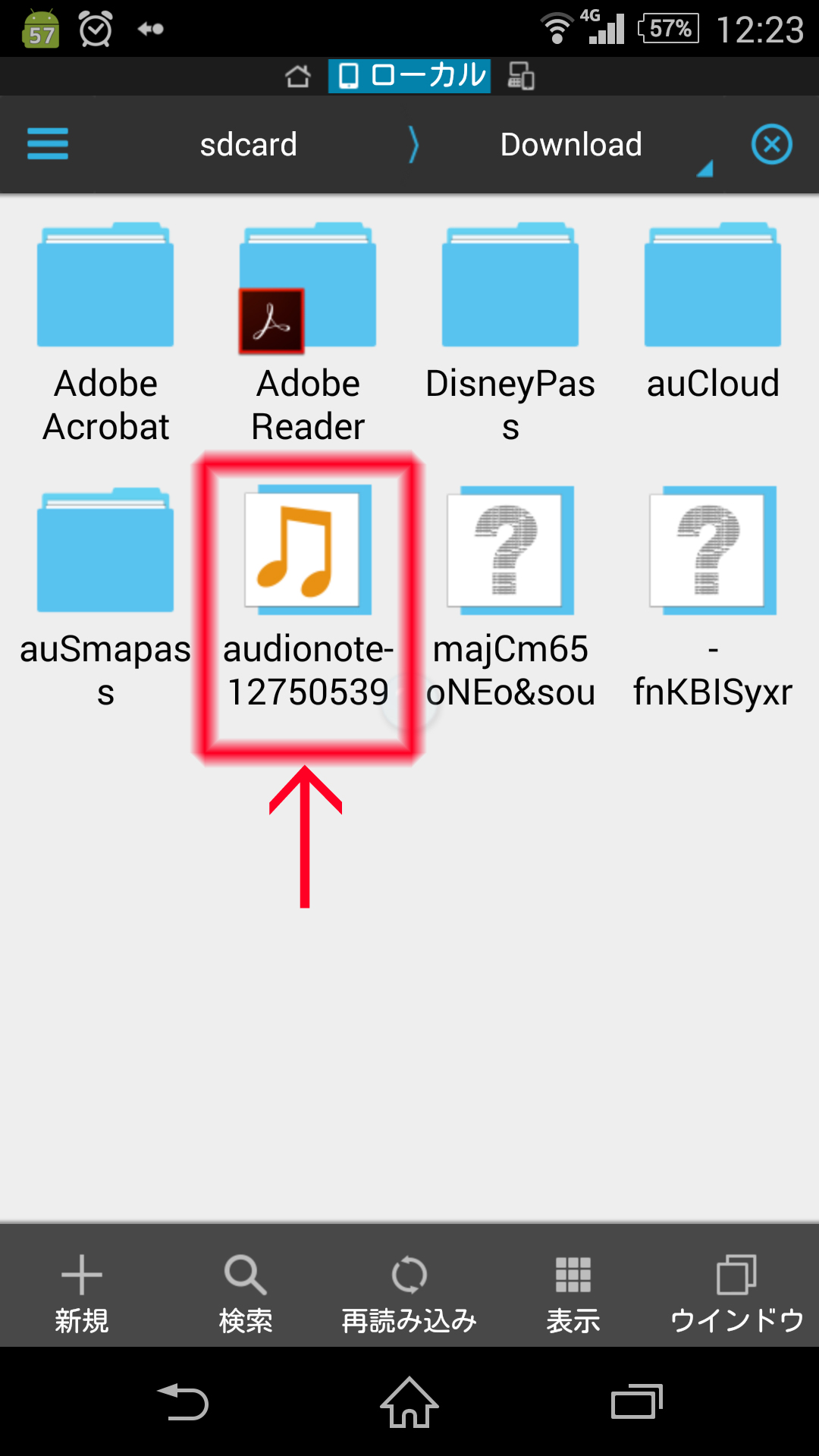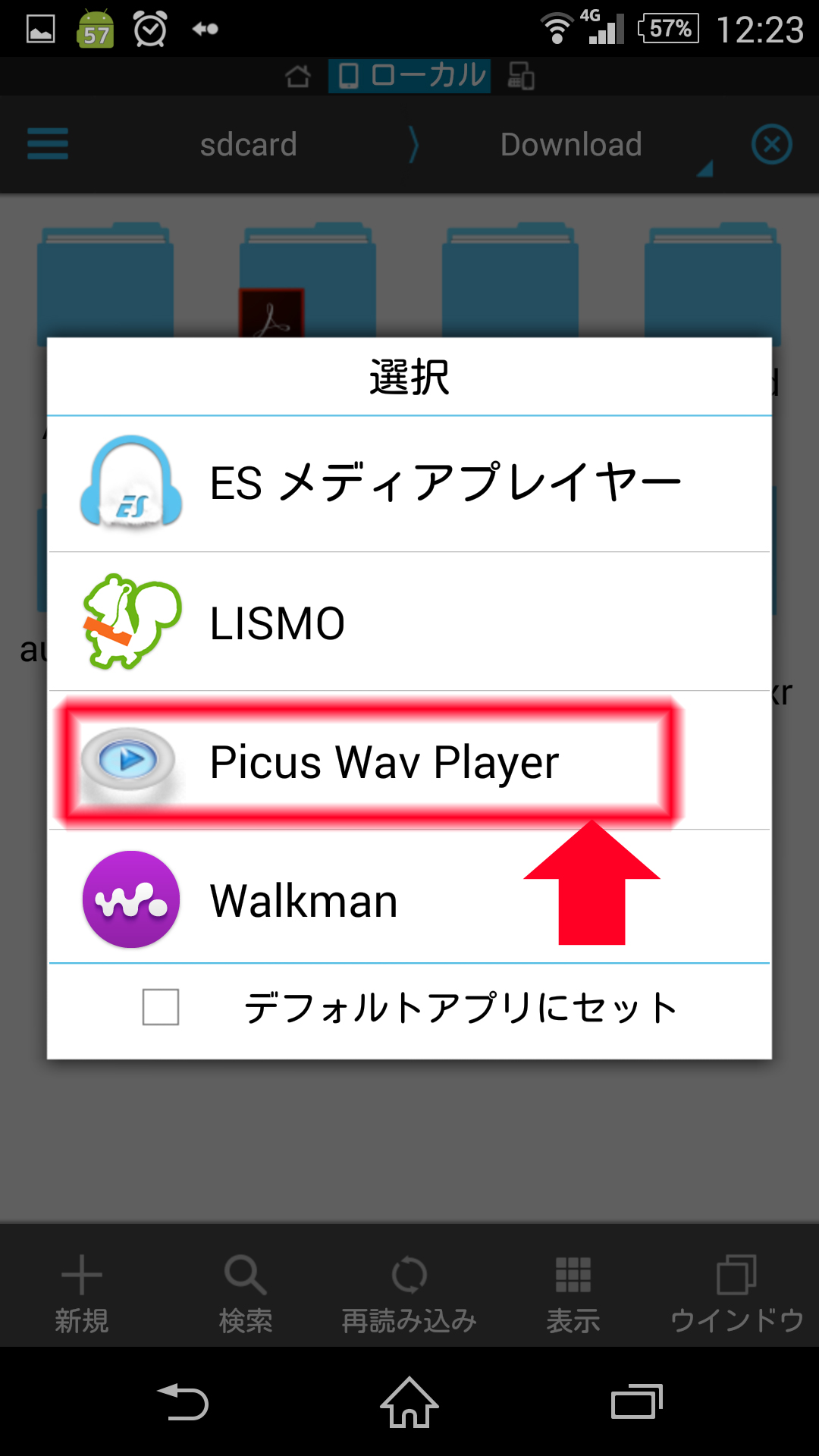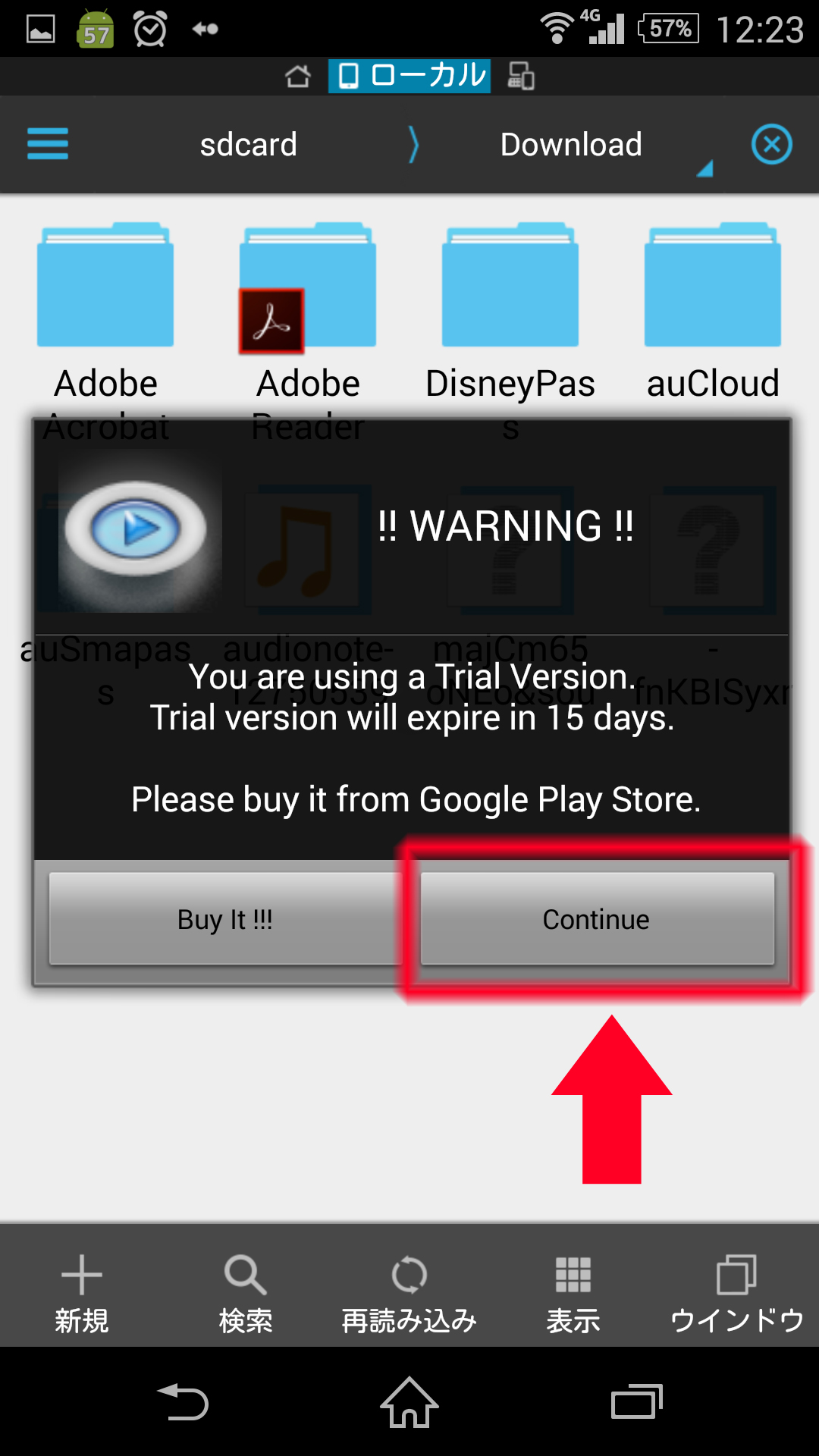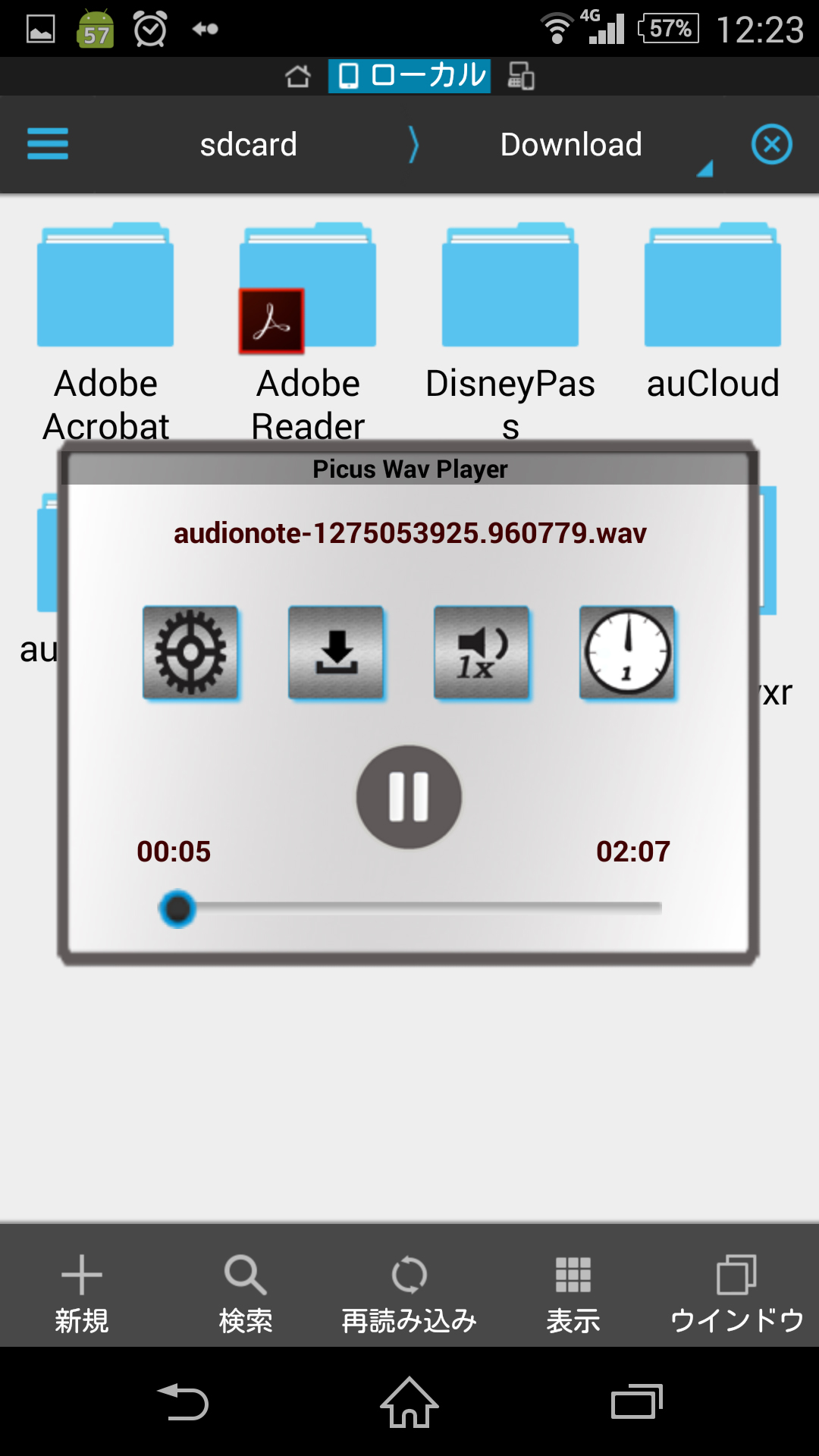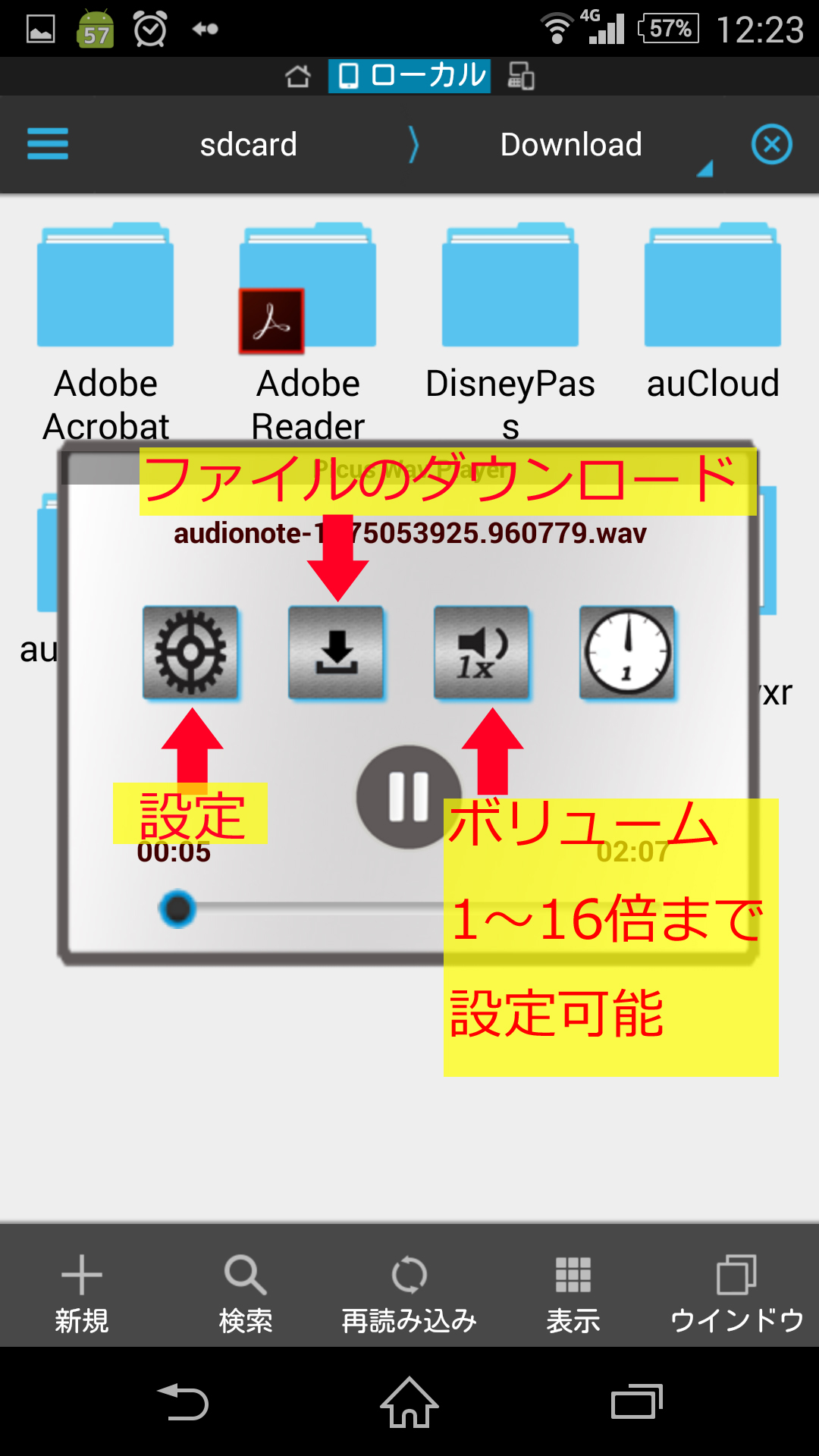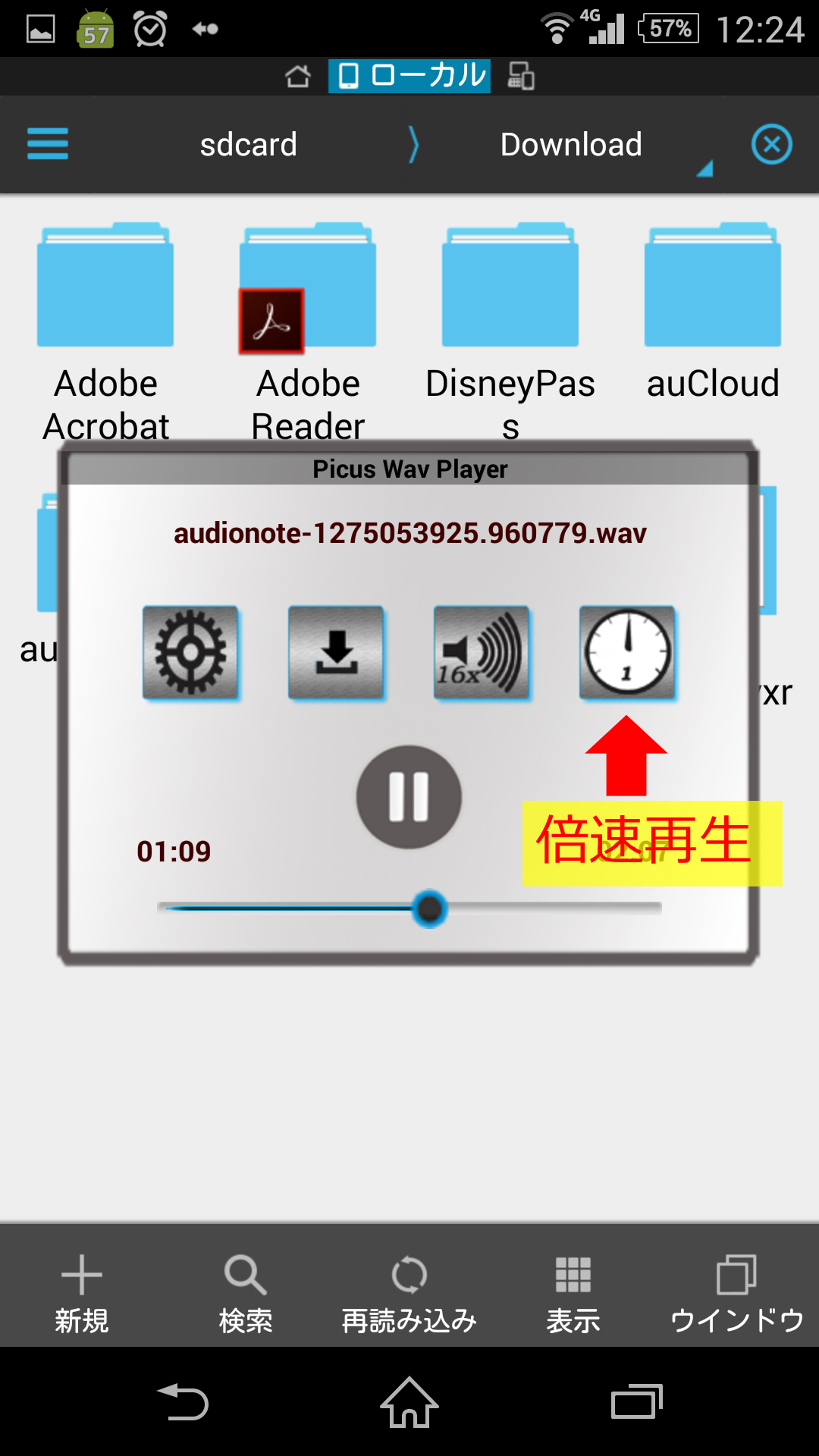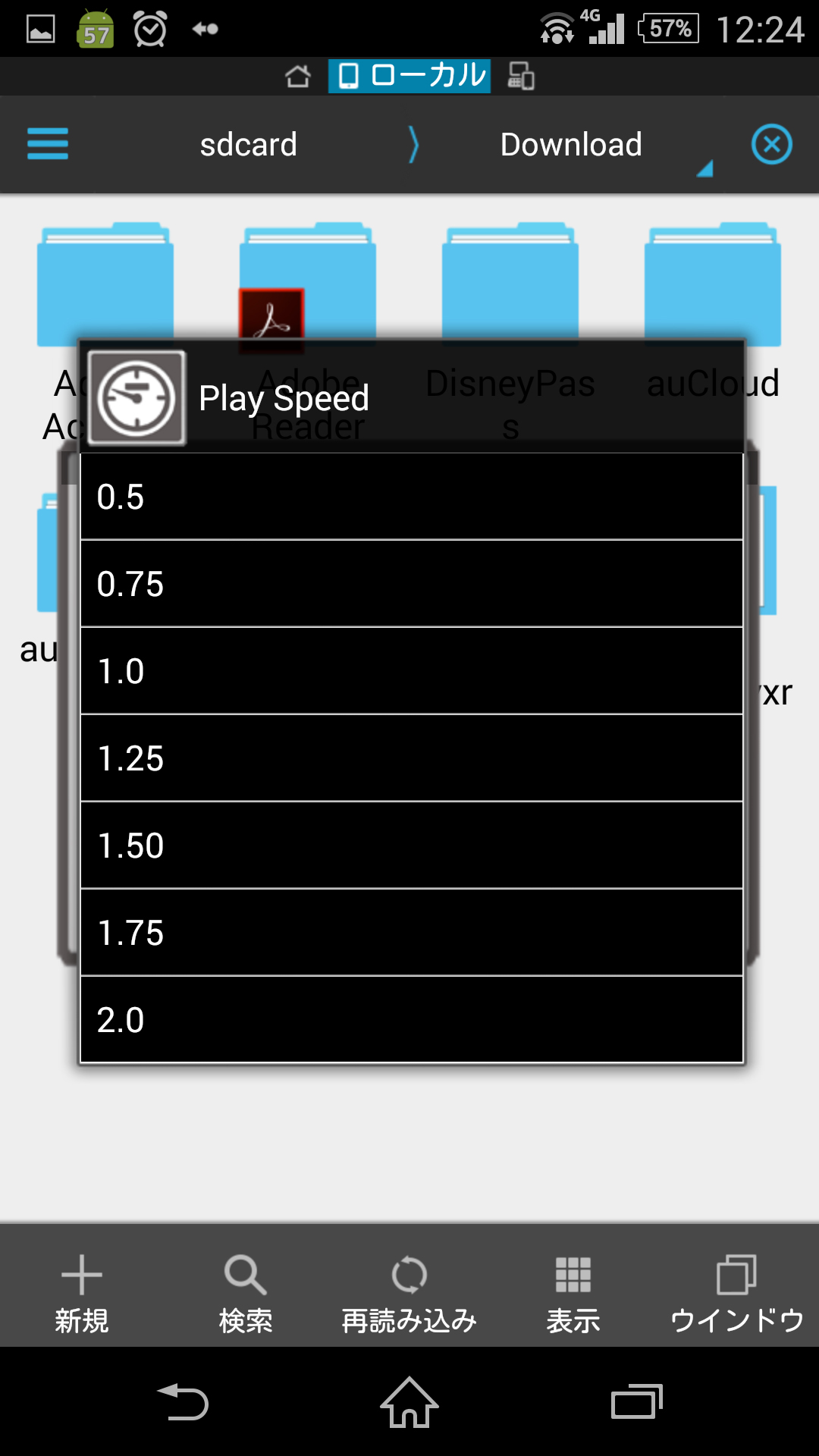Original Updated by Beverly
Evernoteで保存したボイスメモですが、いつもPCで再生していました。
ところが、先日Androidスマホで再生しようと思ったら、再生できませんでした。
理由は簡単。
wavファイルの再生アプリが、私のXperiaZ3に入っていないというのが原因。
なので、さっそくアプリをDLしました。
今日はそれのご紹介。
PICUSのWAVプレーヤーはメールの添付ファイルを音声迅速なアクセスを可能にするために、市場で最高の機能を備えた単純WAVプレーヤーです。 WAV形式や他のオーディオフォーマットの広い範囲をサポートし、PICUSのWAVプレーヤーの添付ファイル上で動作するようにインターフェイスを使用するように簡単に提供します。
Picus Wav Playerのトライアル版
有料版もあるようですが、無料版でも再生するだけなら充分です。
ただし、期間限定…。
しばらく使ってみて、もしかしたら有料版を買うかもしれません。
使い方
このアプリは、wavファイルを開こうとするときしか立ち上げられません。
アプリのアイコンをタップしても、立ち上がらないのです。
では早速。
1. wavファイルを開こうとする
画面は、ESファイルエクスプローラーですが、Evernoteから直接でもOK。
2. アプリを選ぶ
ちなみに、このスクリーンショットの選択肢にある他のアプリではwavファイルは再生できませんでした。
3. トライアル版のまでいいよ!
毎回、聞かれます。
よく見ると、15日間限定のようです。
4. 再生できた!!
カンタンですねぇ。
5. いろいろメニューがある
再生しているポップアップの中にボタンが4つあります。
結構、多機能です。
3つ目のボリュームは、Android側のボリュームからさらに倍にできるので、本当に大音量で再生したい場合、または録音したメモのボリュームがとても小さいときに使えます。
4つ目は倍速再生。選択すると下の画面のように速度選択ができます。
これも、長いボイスメモを聞き流すときには使えるかも。
0.5倍にもできるので、書き起こしなどでゆっくり聞きたいときにもいいですね。
まとめ
正直、スマホで録音できるのに、再生できないとは思いませんでした…。
Evernoteアプリから直接再生できればいいのになぁ。と思わずにはいられません。
最後まで読んでいただき、ありがとうございました。